
Cara Burn CD dengan Mudah Tanpa Menggunakan Software
Burn CD ke DVD kosong sudah pasti identik dengan software Nero Burning dan sejenisnya, nah sebetulnya tanpa memakai software tambahan apapun untuk proses burn CD dengan mudah dapat dilakukan dengan mudah loh guys. Mungkin masih tidak sedikit yang belum tahu Cara Burn CD dengan Mudah Tanpa Menggunakan Software.
Kalini ini Klinikcara akan menjelaskan Cara Burn CD dengan Mudah Tanpa Menggunakan Software. Sebelum membakar file pada CD tersebut, ada hal penting yang kamu harus ketahui saat file telah diburning maka file tersebut tidaklah bisa dirubah atau di edit kembali, karena file sudah bersifat permanen. Jadi sebaiknya pilihlah file yang memang sudah fix dan tidak ada kesalahan lagi untuk di burn ke cd.
Cara Burn CD dengan Mudah di Windows 10
- Masukkan CD atau DVD kosong yang sesuai untuk menyimpan file atau audio di drive CD / DVD-RW pada Laptop atau komputer kamu.
- Kemudian bukalah Windows Explorer dan masuk ke tempat file pada komputer kamu yang hendak kamu burn ke CD atau DVD.
- Setelah itu pilih beberapa atau seluruh file yang akan kamu burn ke CD.
- Kemudian Klik kanan pada file atau folder yang dipilih, arahkan cursor ke "Send to" dan kemudian pilih Lokasi Disk CD / DVD kamu.
- Setelah itu akan muncul pop-up dan di sini kamu diminta untuk memasukkan judul pada disc kamu pada Disc title.
- Lalu Pilih With a CD / DVD player dan kemudian klik Next.
- Sekarang file atau folder akan disalin ke CD / DVD kamu dan akan terbuka di jendela baru. Jika tidak terbuka di jendela baru, maka kamu dapat membukanya di This PC atau di sidebar kiri pada File Explorer.
- Setelah selesai menyalin file atau folder ke CD / DVD kamu, klik Drive Tools yang terdapat pada bagian atas menu File Explorer dan kemudian pilih Finish burning.
9. Selanjutnya Windows 10 akan membakar CD atau DVD kamu dan tunggulah hingga proses Burning selesai.
Baca Juga: Cara Membuka file XPS di Windows 10 Menggunakan XPS Viewer
Baca Juga: Cara Membuka file XPS di Windows 10 Menggunakan XPS Viewer
Cara Burn CD dengan Mudah di Windows 8
- Masukkan CD atau DVD kosong yang sesuai untuk menyimpan file atau audio di drive CD / DVD-RW pada Laptop atau komputer kamu.
- Selanjutnya akan muncul sebuah jendela. Lalu pilih With a CD/DVD player dan kemudian Klik Next.
- Selanjutnya jika kamu ingin burning permanen maka pilihlah With a CD/DVD player dan jika kamu ingin bisa dihapus atau di ganti maka pilihlah Like a USB flash drive. Setelah dipilih maka Klik Next.
- Kemudian bukalah file yang akan kamu burning, lalu copy paste-kan ke ke disk CD/DVD laptop. Klik tab Manage, dan kemudian klik Finish Burning.
- Setelah itu akan muncul tampilan seperti dibawah ini dan isi kolom Disc title sesuai keinginan kamu, kemudian Klik Next.
- Setelah itu proses burning akan berjalan dan tunggulah sampai selesai.
Cara Burn CD dengan Mudah di Windows 7
- Masukkan CD atau DVD kosong yang sesuai untuk menyimpan file atau audio di drive CD / DVD-RW pada Laptop atau komputer kamu. dan jika Kamu memasukkan CD atau DVD baru, maka akan muncul pop-up windows yang meminta kamu untuk mem-format CD/DVD sesuai dengan kegunaaanya
- Pilihlah file yang ingin kamu burn ke dalam CD atau DVD. Lalu pilih file atau folder tersebut dan klik Burn yang terletak di Menu panel File Explorer.
- Setelah itu akan muncul jendela baru yang menunjukkan lokasi folder/file yang telah kamu pilih untuk ditambahkan ke antrin. kemudian klik Burn to Disc, seperti gambar berikut dibawah ini
- Pada Pop-up Selanjutnya, kamu diminta untuk mengisi judul disk dan memilih kecepatan untuk proses pembakaran. Setelah itu Klik Next.
- Kalau kamu menyimpan file audio seperti Mp3 maka kamu akan diminta untuk memburning disk sebagai data atau audio seperti gambar berikut ini
- Kemudian Klik Next untuk memulai proses pembakaran pada disk, dan hingga selesai.
Baca Juga: Cara Mengatasi Laptop yang Tidak Bisa Terhubung Dengan Wifi
Demikianlah, Cara Burn CD dengan Mudah Tanpa Menggunakan Software. Semoga artikel ini dapat membantu kamu saat ketika ingin Burn CD dengan mudah. Jangan lupa tinggalkan komentar kamu dibawah ini dan jangan lupa juga untuk share artikel ini ke teman-teman kamu.
Demikianlah, Cara Burn CD dengan Mudah Tanpa Menggunakan Software. Semoga artikel ini dapat membantu kamu saat ketika ingin Burn CD dengan mudah. Jangan lupa tinggalkan komentar kamu dibawah ini dan jangan lupa juga untuk share artikel ini ke teman-teman kamu.












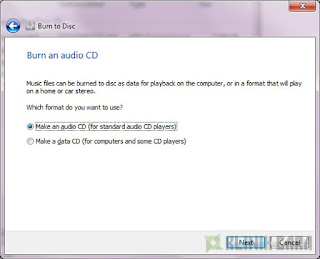
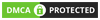
Posting Komentar
Posting Komentar
Dilarang keras berkomentar SARA, Politik, Promosi, Link aktif di Website ini. Silahkan berdiskusi dengan menggunakan bahasa yang sopan dan mudah dimengerti.